学习通如何插入音频视频-学习通插入音频视频的方法
2024-01-08 11:03:13发表
作者:陌上花晚开
学习通如何插入音频视频?学习通支持在课程章节中插入音频和视频文件来丰富学习内容。以下是学习通插入音频视频的方法:学习通支持在课程章节中插入音频和视频文件,可通过直接上传或输入 URL 链接的方式插入,建议使用常见的格式并控制文件大小。
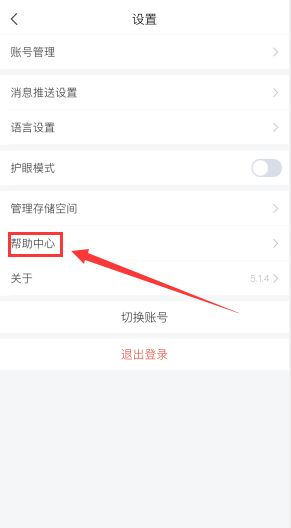
插入音频视频?攻略详情
1. 登录学习通后,进入需要编辑的课程章节页面。
2. 在章节编辑界面中,找到要插入音频或视频的位置。
3. 点击工具栏上的“插入音频”或“插入视频”按钮。这些按钮通常以音符和电影片的图标表示。
4. 弹出的插入音频或视频对话框,提供了多种插入方式。
5. 插入音频的方式:
- 直接上传:点击“选择文件”,选择要上传的音频文件,然后等待上传完成。
- 外链方式:输入音频文件的URL链接。
6. 插入视频的方式:
- 直接上传:点击“选择文件”,选择要上传的视频文件,然后等待上传完成。
- 外链方式:输入视频文件的URL链接。
- 嵌入方式:提供视频分享代码(如YouTube的嵌入代码)。
7. 完成插入后,点击对话框中的“确定”按钮。
8. 音频或视频文件将被插入到章节页面中的指定位置。
请注意,学习通对音频和视频的格式和大小有一定的限制。建议使用常见的音频和视频格式(如MP3、MP4)并确保文件大小控制在合理范围内,以便能够正常上传和播放。
相关资讯
- 学习通怎么查看分数-学习通查看分数方法[01-11]
- 学习通怎么查看个人主页-学习通查看个人主页的方法[01-11]
- 学习通如何清除系统垃圾-学习通清除系统垃圾的方法[01-10]
- 学习通如何新建小组-学习通新建小组的方法[01-09]
- 学习通在哪修改语言-学习通修改语言的方法[01-08]
- 超星学习通如何开启通知栏显示消息详情-超星学习通开启通知栏显示消息详情的方法[01-08]
- 超星学习通怎么查看使用次数-超星学习通查看使用次数的方法[01-07]
- 学习通如何添加朋友-学习通添加朋友教程[01-07]
- 学习通怎么在课程里发表话题-学习通在课程里发表话题的方法[01-07]
- 学习通在哪自选课程-学习通自选课程的方法[01-06]
最新专题
网友评论
没有符合条件的内容
热门攻略
-
1
-
2
-
3
-
4
-
5
-
6
-
7
最新攻略
-
1
-
2
-
3
-
4
-
5
-
6
-
7







































